Идентификаторы документов облегчают управление документами, позволяя без труда отслеживать элементы независимо от их расположения. Например, если договор был перемещен из библиотеки документов в архивную библиотеку другого сайта, идентификатор контракта остается прежним. С его помощью несложно найти заархивированный контракт. Идентификаторы назначаются полученным документам автоматически и остаются с ними в течение всего их жизненного цикла. Кроме того, они могут назначаться и наборам документов.
Активация, включение и настройка идентификаторов документов
Чтобы использовать идентификаторы документов для отслеживания документов или записей, сначала необходимо активировать эту функцию в семействе веб-сайтов.
Активация функции идентификаторов документов для семейства веб-сайтов
Примечание: Функцию идентификаторов документов может включить только администратор семейства веб-сайтов.
-
Перейдите к веб-сайту или семейству веб-сайтов верхнего уровня.
-
Щелкните значок Параметры

На сайте, подключенном к группе SharePoint, щелкните значок Параметры

-
В разделе «Администрирование семейства веб-сайтов» щелкните ссылку Возможности семейства веб-сайтов.
-
Нажмите кнопку Активировать рядом с пунктом «Служба идентификаторов документов». Функция будет активирована для текущего семейства веб-сайтов, что подтверждает соответствующий значок.
Включение и настройка идентификаторов документов в семействе веб-сайтов
После включения функции идентификаторов документов для любого семейства веб-сайтов всем документам этого семейства автоматически назначается идентификатор. Продолжительность процесса зависит от количества документов в конкретном семействе веб-сайтов.
Примечание: Чтобы включить и настроить функцию ИДЕНТИФИКАТОРов документов, необходимо быть администратором семейства веб-сайтов.
-
Перейдите к веб-сайту или семейству веб-сайтов верхнего уровня.
-
Щелкните значок Параметры

На сайте, подключенном к группе SharePoint, щелкните значок Параметры

-
В разделе «Администрирование семейства веб-сайтов» выберите пункт Параметры идентификаторов документов.
-
Убедитесь, что на странице параметров идентификаторов документов в разделе «Присвоение идентификаторов документам» установлен флажок Присвоение идентификаторов документам.
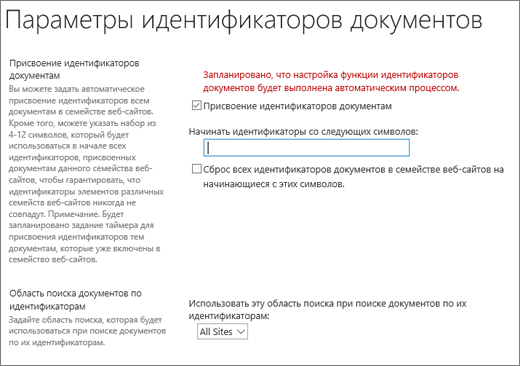
Примечание: После включения службы идентификаторов документов в семействе веб-сайтов отобразится сообщение: "Запланировано, что настройка функции идентификаторов документов будет выполнена автоматическим процессом". Продолжительность этого процесса зависит от количества таких документов.
-
Чтобы настроить пользовательскую строку символов или цифр, которая автоматически добавляется в начало каждого идентификатора документа, введите эту строку в разделе Начинать идентификаторы…
-
Если требуется автоматически добавить префикс ко всем существующим идентификаторам документов в семействе веб-сайтов, установите флажок Сброс всех идентификаторов документов…
-
В разделах «Область поиска документов по идентификаторам» выберите сайты, которые будут использоваться как области поиска по идентификаторам.
-
-
Нажмите кнопку ОК.
Когда вы включаете идентификаторы документов для семейства веб-сайтов, столбец добавляется в документ, и документ задает типы контента на уровне семейства веб-сайтов. Идентификатор, присвоенный элементу, появится в столбце "код документа". Найдите идентификатор документа в области сведений библиотеки документов.
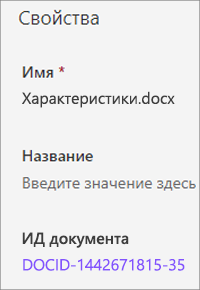
Обратная связь
Эта статья оказалась полезной? Если да, укажите это внизу страницы. В противном случае расскажите, что нужно добавить или сделать понятнее. Укажите свои версии SharePoint, операционной системы и браузера. С учетом вашего отзыва мы перепроверим сведения и, если нужно, допишем и обновим эту статью.










